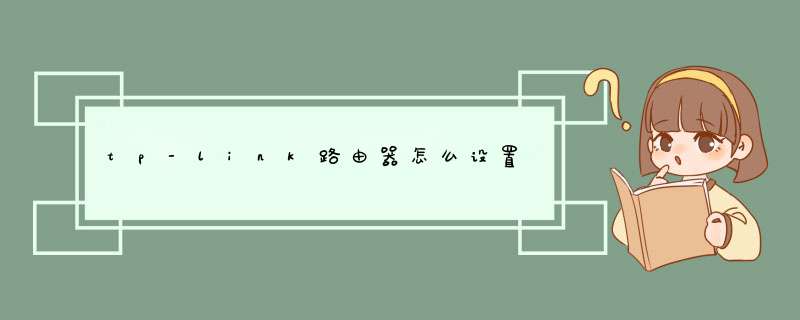
TP-link路由器设置方法如下:
工具/原料:华为P40、EMUI10、tp-link路由器WR541G
1、手机连接到tp-link路由器的默认wifi信号。
2、在手机的浏览器中输入tplogincn,打开tplink路由器的设置页面,设置管理员密码。
3、等待1-2秒钟,根据页面中的提示设置上网参数,宽带拨号上网,填写运营商提供的宽带账号、宽带密码。
4、在“无线设置”页面中,自定义设置你的tplink路由器的无线名称、无线密码。
5、手机连接到tplink路由器的wifi信号,说明可以上网了,即路由器的设置成功。
tp-link无线路由器可以让我们在家里、单位简单轻松的上网,那么,tplink路由器如何设置?下面就由我给大家介绍介绍吧,希望对大家有帮助。
tplink路由器设置步骤:
步骤一:硬件连接
首先将猫(modem)上面的网线连接在tp-link上的wan口,然后再用一根网线连接电脑和tp-link,一般tp-link上面都有好几个口,分别用数字1、2、3、4表示,随意插那个口都行。
步骤二:设置计算机
1windows7系统设置方式:点击开始——控制面板——网络和internet——网络和共享中心——更改适配器——本地连接——属性,然后双击“internet协议版本(TCP/IPv4)”,选择“自动获取IP地址”、“自动获得DNS服务器地址”,确定完成。
2windowsXP系统设置方式:右键网上邻居——属性——右键本地连接——属性——双击“internet协议(TCP/IP)”,选择“自动获取IP地址”、“自动获得DNS服务器地址”,确定完成。
步骤三:设置路由器
打开浏览器,输入“19216811”,然后回车,输入tp-link的用户名和密码,一般初始用户名和密码为:admin。进入路由器设置页面,点击“下一步,选择上网方式”,继续下一步,设置上网参数,然后继续下一步,设置无线参数,在此可以设置自己的无线用户名和密码,SSID是无线网络用户名的意思,PSK是设置无线网络密码的地方,然后下一步,然后点击“重启”完成设置。
步骤四:无线网络的连接
首先确保打开计算机的无线功能,然后右键单击桌面右下角的无线网络图标,点击“查看可用的无线网络——刷新网络列表”,选择自己设置的网络,输入密码。如果是在windows7里,点击桌面右下角无线图标,选择自己设置的无线网络,输入密码。
路由器工作原理
路由器(Router)是连接因特网中各局域网、广域网的设备,它会根据信道的情况自动选择和设定路由,以最佳路径,按前后顺序发送信号的设备。一起来学习一下吧!
传统地,路由器工作于OSI七层协议中的第三层,其主要任务是接收来自一个网络接口的数据包,根据其中所含的目的地址,决定转发到下一个目的地址。因此,路由器首先得在转发路由表中查找它的目的地址,若找到了目的地址,就在数据包的帧格前添加下一个MAC地址,同时IP数据包头的TTL(Time To Live)域也开始减数,并重新计算校验和。当数据包被送到输出端口时,它需要按顺序等待,以便被传送到输出链路上。
路由器在工作时能够按照某种路由通信协议查找设备中的路由表。如果到某一特定节点有一条以上的路径,则基本预先确定的路由准则是选择最优(或最经济)的传输路径。由于各种网络段和其相互连接情况可能会因环境变化而变化,因此路由情况的信息一般也按所使用的路由信息协议的规定而定时更新。
网络中,每个路由器的基本功能都是按照一定的规则来动态地更新它所保持的路由表,以便保持路由信息的有效性。为了便于在网络间传送报文,路由器总是先按照预定的规则把较大的数据分解成适当大小的数据包,再将这些数据包分别通过相同或不同路径发送出去。当这些数据包按先后秩序到达目的地后,再把分解的数据包按照一定顺序包装成原有的报文形式。路由器的分层寻址功能是路由器的重要功能之一,该功能可以帮助具有很多节点站的网络来存储寻址信息,同时还能在网络间截获发送到远地网段的报文,起转发作用;选择最合理的路由,引导通信也是路由器基本功能;多协议路由器还可以连接使用不同通信协议的网络段,成为不同通信协议网络段之间的通信平台。
路由和交换之间的主要区别就是交换发生在OSI参考模型第二层(数据链路层),而路由发生在第三层,即网络层。这一区别决定了路由和交换在移动信息的过程 中需使用不同的控制信息,所以两者实现各自功能的方式是不同的。
路由器功能
(1) 协议转换:
能对网络层及其以下各层的协议进行转换。
(2) 路由选择:
当分组从互联的网络到达路由器时,路由器能根据分组的目的`地址按某种路由策略,选择最佳路由,将分组转发出去,并能随网络拓扑的变化,自动调整路由表。
(3) 能支持多种协议的路由选择:
路由器与协议有关,不同的路由器有不同的路由器协议,支持不同的网络层协议。如果互联的局域网采用了两种不同的协议,例如,一种是TCP/IP协议,另一种是SPX/IPX协议(即Netware的传输层/网络层协议),由于这两种协议有许多不同之处,分布在互联网中的TCP/IP(或SPX/IPX)主机上,只能通过TCP/IP(或SPX/IPX)路由器与其他互联网中的TCP/IP(或SPX/IPX)主机通信,但不能与同一局域网中的SPX/IP(或TCP/IP)主机通信。多协议路由器能支持多种协议,如IP,IPX及X25协议,能为不同类型的协议建立和维护不同的路由表。这样不仅能连接同一类型的网络,还能用它连接不同类型的网络。这种功能虽然使路由器的适应性变强,但同时也使得路由器的整体性能降低,现在IP协议在网络中越来越占主导地位,因此在下一代路由器(如交换式路由器)只需要支持IP协议。
(4) 流量控制:
路由器不仅具有缓冲区,而且还能控制收发双方数据流量,使两者更加匹配。
(5) 分段和组装功能:
当多个网络通过路由器互联时,各网络传输的数据分组的大小可能不相同,这就需要路由器对分组进行分段或组装。即路由器能将接收的大分组分段并封装成小分组后转发,或将接收的小分组组装成大分组后转发。如果路由器没有分段组装功能,那么整个互联网就只能按照所允许的某个最短分组进行传输,大大降低了其他网络的效能。
(6) 网络管理功能:
路由器是连接多种网络的汇集点,网间分组都要通过它,在这里对网络中的分组、设备进行监视和管理是比较方便的。因此,高档路由器都配置了网络管理功能,以便提高网络的运行效率、可靠性和可维护行。
一个路由器必然有大于或者等于2的网络接口,这样它才存在路由的功能,否则,如果只有一个接口的话,也就无所谓"寻路"了!这里说的网络接口不一定是物理上的接口,例如网卡或其他,也可以是虚拟的接口,例如隧道入口等。
如前面所描述的,一个路由器上运行的路由信息可以是静态配置的,也可以是动态产生。前者通过手工配置完成、而后者则通过在路由器上运行跑相关路由协议的程序来根据网络状态动态改变内核中的路由表。下面我们仔细介绍一些这两类路由器的配置。通常,一个路由器既有静态配置的部分,又有动态配置的部分,二者结合起来。
1、首先路由器和电脑,宽带猫连接,如图:
2、然后打开电脑的浏览器,输入路由器的登录地址和登录密码,具体的登录ip和密码可以翻看路由器背面的标签。
3、进入路由器后,会有个设置向导,首先填写自己的宽带帐号和密码。
4、然后设置一下无线名称和连接密码。
5、成功设置后,会出现成功设置的提示,此时重新启动一下路由器即可生效。
TP-LINK路由器插线及设置的具体 *** 作方法如下:
1首先按照说明书将猫和电脑正确连接,这里需要注意的是TP-LINK路由器上有五个孔,其中有一个蓝色的孔是用来插网线,将路由器和猫连接在一起的。而用网线将路由器和电脑连接时则可以插在剩下四个孔任意一个孔中。
2线路连接好以后保证猫和路由器电源打开并正常使用了。然后打开电脑上任意一个浏览器,在浏览器地址栏里输入路由器管理IP地址“19216811”(注意:部分路由器管理地址是tplogincn,具体路由器管理地址见路由器壳体背面标贴),然后点击回车键。
3点击回车键后将d出登录框,在登录界面,由于初次进入路由器管理界面,为了保障设备安全,需要设置管理路由器的密码。此时只需要根据页面提示进行 *** 作,设置密码就行了。具体见下图(注意:部分路由器需要输入管理用户名,密码,此处的用户名,密码均输入admin即可)
4设置完密码,就正式进入路由器管理界面,此时点击页面中的“设置向导”按钮
5点击“设置向导”按钮后会出现一个对话框,此时点击对话框左下角的“下一步”即可。
6然后又会出现选择上网方式的对话框,这时你需要选择上网方式为:“PPoE(ADSL虚拟拨号)”,然后点击“下一步”按钮
7然后会出现一个设置框,在对应设置框中填入运营商提供的宽带账号和密码,并检查该账号密码输入正确。然后在此页面下点击“下一步"按钮
8然后会出现设置wifi的昵称(SSID)和设置wifi密码(WPA-PSK/WPA2-PSK密码)的界面,此界面中你就可以选中”SSID"设置wifi昵称,选中“WPA-PSK/WPA2-PSK密码”设置wifi密码。然后点击"下一步“即可
9然后在出现的页面中点击“完成”按钮,则设置向导完毕
10设置完成后,进入路由器管理界面,点击“ 运行状态”,查看 WAN口状态,若下图框内所指内容IP地址不为0000,则表示设置成功。
欢迎分享,转载请注明来源:内存溢出

 微信扫一扫
微信扫一扫
 支付宝扫一扫
支付宝扫一扫
评论列表(0条)